Wenn Sie wissen, wie Sie ein iPhone auf Ihren Fernseher spiegeln, erschließen Sie eine ganze Welt neuer Möglichkeiten.
Als AirPlay 2010 als Teil von iOS 4 eingeführt wurde, ermöglichte es das Streamen von Audio, Video und Fotos über ein Apple TV-Gerät. Im Jahr 2018 legte Apple jedoch noch einen drauf und brachte AirPlay 2 auf den Markt.
Es veranlasste Hersteller wie LG, Samsung, Vizio und Sony – also die Unternehmen hinter den besten Fernsehern – anzukündigen, dass einige ihrer TV-Modelle die Technologie integrieren würden, sodass Benutzer ihr iPhone-Display auf einen Fernseher spiegeln können, ohne dass ein anderer erforderlich ist Gerät.
Aber was bedeutet das? Mit der Bildschirmspiegelung können Sie den gesamten Bildschirm Ihres iPhones auf einem Fernseher duplizieren. Das bedeutet, dass alles, was Sie auf einem iPhone tun, wenn die Bildschirmspiegelung aktiv ist, auf dem Fernseher angezeigt wird.
Es ist eine großartige Möglichkeit, einer Gruppe von Personen etwas zu zeigen, das sich auf Ihrem iOS-Gerät befindet, ohne dass sie sich um einen kleinen Bildschirm drängen müssen. Sie können Ihr iPhone sogar vom Quer- ins Hochformat drehen und diese Bewegung auch auf dem Fernseher nachbilden.
Wenn Sie einen kompatiblen Fernseher und ein iPhone haben – jedes iPhone vom iPhone 5S bis zur neuesten, der iPhone 13-Serie, funktioniert – finden Sie hier unsere Anleitung, wie Sie ein iPhone auf Ihren Fernseher spiegeln.
So spiegeln Sie ein iPhone auf Ihren Fernseher
1. Verbinden Ihr AirPlay 2-kompatibler Fernseher zu einem WLAN Netzwerk. Jeder Fernseher ist anders, befolgen Sie daher die Anweisungen des Herstellers. Es muss sich im selben Wi-Fi-Netzwerk wie Ihr iPhone befinden.

2 . Jetzt öffnen das Kontrollzentrum auf Ihrem IPhone. Wischen Sie dazu auf einem iPhone X oder neuer von der oberen rechten Ecke des Bildschirms nach unten. Wenn Sie ein älteres iPhone mit einer Home-Taste haben, wischen Sie vom unteren Bildschirmrand nach oben. Tippen Sie dann auf die Bildschirmspiegelung Symbol.

3. Ihr Fernseher sollte jetzt als eines der kompatiblen Screen Mirror-Geräte aufgelistet sein (es ist auch möglich, den Bildschirm zu spiegeln, wenn Sie ein Apple TV an einen Fernseher angeschlossen haben). Tippen Sie auf Ihr TV-Modell . Geben Sie den Passcode, der auf Ihrem Fernseher angezeigt wird, in Ihr iOS-Gerät ein, wenn Sie dazu aufgefordert werden.

4. Ihr iPhone-Bildschirm wird nun auf Ihrem Fernseher angezeigt. Jede Aktion, die Sie auf Ihrem iPhone ausführen, wird auf dem Fernseher gespiegelt.

5. Wenn Sie die Bildschirmspiegelung beenden möchten, öffnen Sie das Kontrollzentrum wieder. Tippen Sie auf Bildschirmspiegelung und wählen Sie Spiegelung beenden aus .
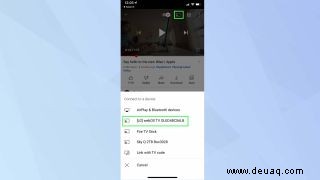
So streamen Sie Videos vom iPhone auf den Fernseher
Wenn Sie nur ein Video abspielen möchten, anstatt Ihren gesamten iPhone-Bildschirm zu spiegeln, können Sie die in vielen Video-Apps, einschließlich YouTube, integrierte AirPlay-Funktion nutzen.
So streamen Sie Videos von einem iPhone auf Ihren Fernseher.
1. Suchen Sie ein Video Sie möchten in einer App wie YouTube streamen.
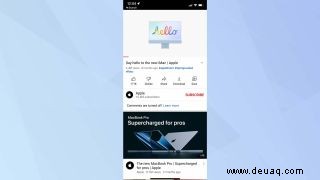
2. Tippen Sie auf das Streaming-Symbol und wählen Sie das Gerät aus, mit dem Sie sich verbinden möchten.
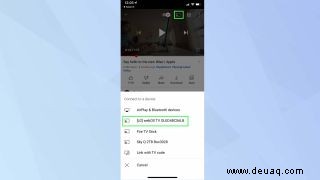
3. Wenn Sie ein Video aus der Fotos-App wiedergeben, tippen Sie auf die Freigabe -Taste und wählen das AirPlay-Symbol aus der Optionsliste. Sie werden erneut aufgefordert, ein Gerät auszuwählen.
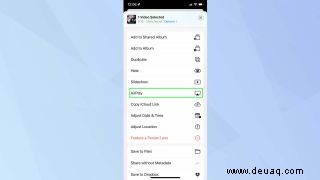
Jetzt haben Sie gelernt, wie man vom iPhone aus druckt, sehen Sie sich die 15 wichtigen Nachrichten-Tipps an, die jeder iPhone-Besitzer kennen sollte, oder wie Sie ein iPad zurücksetzen. Und wenn Sie sich fragen, wie Sie Ihre Online-Privatsphäre verbessern können, werfen Sie einen Blick auf die Verwendung von „Meine E-Mail verbergen“ in iOS 15.